Un pilote est nécessaire pour la connexion entre votre téléphone/tablette Android et votre ordinateur, ce qui peut améliorer la communication entre les deux appareils. Vous pouvez le considérer comme un traducteur. Cependant, lorsque vous ne parvenez pas à installer un pilote sur votre ordinateur, que pouvez-vous y faire face ? Lisez ce guide pour obtenir la solution.
Partie 1 : Pourquoi l'installation du pilote a-t-elle échoué ?
Comme le pilote n’est pas installé sans succès sur votre ordinateur, plusieurs raisons peuvent y conduire.
- Le pilote n'est pas compatible avec la version de votre ordinateur ou de votre système d'exploitation.
- Le fichier du pilote téléchargé est incomplet ou corrompu.
- Vous ne disposez pas des droits d'administrateur sur votre ordinateur pour installer le pilote.
- Le programme en cours d'exécution en arrière-plan peut interférer avec le processus d'installation.
- Moins probable, mais possible, il pourrait y avoir des problèmes matériels sous-jacents sur votre ordinateur.
Veuillez vérifier le système d'exploitation de votre ordinateur et confirmer que votre ordinateur est compatible avec le pilote. En général, vous devez mettre à jour votre système d'exploitation avec la dernière version si une invite s'affiche sur votre ordinateur. Arrêtez ensuite temporairement les autres programmes sur votre ordinateur et installez le pilote en tant qu'administrateur.
Partie 2 : Comment installer le pilote pour les appareils Android ?
Alors, comment installer facilement un pilote sur votre ordinateur ? Suivez les étapes ci-dessous et vous pourrez y faire face en douceur.
2.1 Pour les appareils Samsung
Pour les utilisateurs Samsung, veuillez suivre ce guide pour installer le pilote Samsung.
Étape 1 : Veuillez ouvrir directement cette adresse de téléchargement sur votre ordinateur : https://www.coolmuster.com/android_driver/SAMSUNG_USB_Driver_for_Mobile_Phones_v1.5.33.0.exe et téléchargez le pilote immédiatement.
Ce lien devrait être remplacé par celui d'ireashare.
Étape 2 : Double-cliquez sur le fichier et cliquez sur « Oui » pour l'installer sur votre ordinateur.
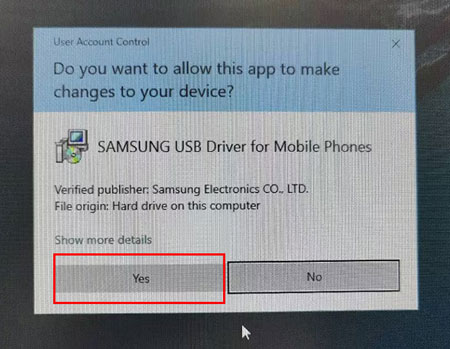
Étape 3 : Cliquez sur « Suivant » pour commencer. Choisissez ensuite une langue et appuyez à nouveau sur « Suivant ».
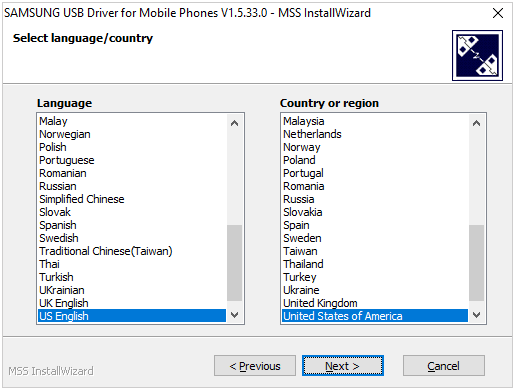
Étape 4 : Sélectionnez un emplacement pour installer le pilote sur votre PC et appuyez sur « Installer ».
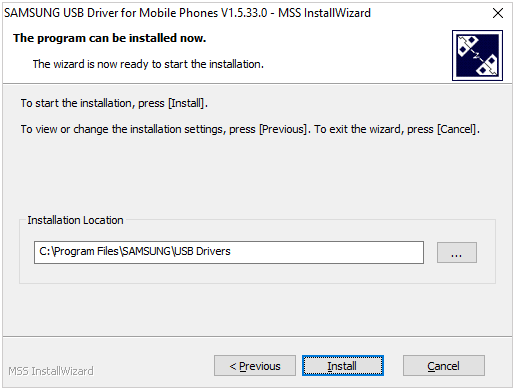
Étape 5 : Vous verrez ensuite l’état de l’installation. Une fois la progression terminée, appuyez sur « Terminer ». L'installation est ensuite terminée.
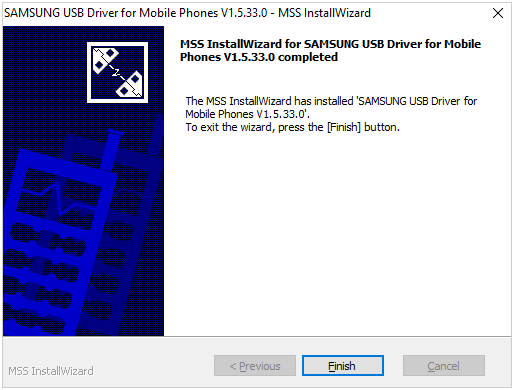
2.2 Pour les autres appareils Android
Si votre téléphone Android n'est pas Samsung, vous pouvez installer un pilote avec ce guide.
Étape 1 : Si votre téléphone est Motorola, Xiaomi, Lenovo, Sharp, Sony, ZTE, Alcatel, etc., vous pouvez visiter cette page Web : https://developer.android.com/studio/run/oem-usb#Drivers.
Étape 2 : Recherchez votre marque et cliquez dessus. Ensuite, vous verrez un tutoriel détaillé. Veuillez suivre les instructions pour télécharger le pilote. Par exemple, si vous choisissez Alcatel, vous verrez la page d'assistance d'Alcatel, puis choisirez « Pilotes logiciels ».
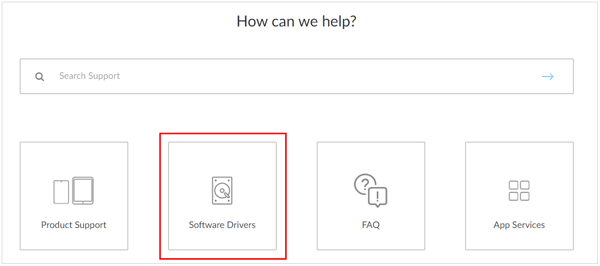
Étape 3 : Choisissez un pilote en fonction de votre modèle de téléphone. Après cela, double-cliquez sur le package d'installation et installez-le sur votre PC.
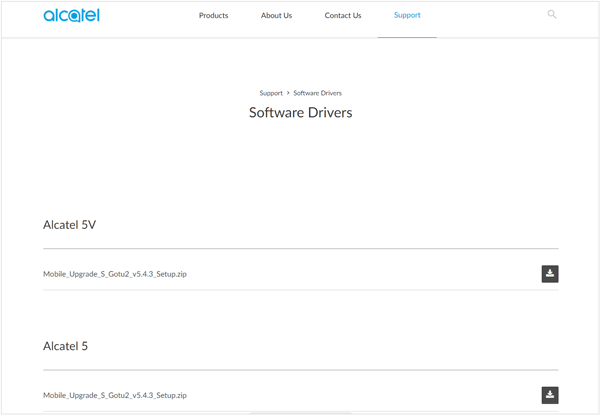
Conseils : Si vous ne trouvez pas la marque de votre téléphone Android sur la page Web, vous pouvez la rechercher directement avec un navigateur. Par exemple, si votre téléphone est OnePlus, vous pouvez saisir et rechercher « comment installer le pilote OnePlus sur mon ordinateur », et vous obtiendrez alors de nombreux résultats de recherche. Veuillez trouver la page Web officielle de OnePlus, comme https://oneplususbdrivers.com/. Ensuite, vous pouvez télécharger le pilote pour votre téléphone.
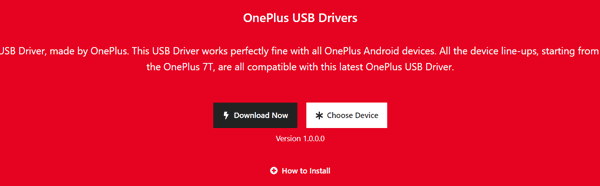
À la fin
Nous espérons que ce guide complet pourra vous guider étape par étape dans l’installation d’un pilote sur un PC pour votre appareil Android, garantissant ainsi une expérience sans tracas. Pour toute question concernant l'installation du pilote pour votre appareil Android, veuillez nous contacter à support@ireashare.com. Nous sommes toujours heureux de vous aider.





























































